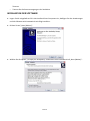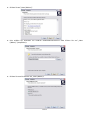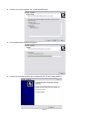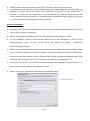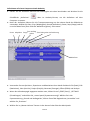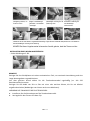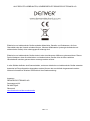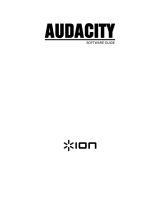Bedienungsanleitung
DENVER VPL-120
Schallplattenspieler mit Tragekoffer
ANLEITUNGEN VOR DEM GEBRAUCH SORGFÄLTIG DURCHLESEN UND
FÜR EIN ZUKÜNFTIGES NACHSCHLAGEN GUT AUFBEWAHREN
DEU-1

BESCHREIBUNG
1. Schnappschloss
2. Schutzabdeckung
3. Adapter – für die Wiedergabe von 45 U/min Schallplatten mit Ausschnitt in der Mitte.
4. Tonarmlift
5. Auto-Stopp-Schalter
6. Geschwindigkeitsregler – drei Optionen: 33,3, 45, 78 U/min.
7. LED-Betriebsanzeige
8. Betriebstaste / Lautstärkeregler
9. Kopfhörerbuchse
10. Tonarm
11. Lautsprecher
12. Nadelträger
13. Tragegriff
DEU-2

14. PC-Anschluss
15. Aux-Eingang
16. Line-Ausgang R
17. Line-Ausgang L
18. Netzteilanschluss
ERSTMALIGER SETUP
STROMVERSORGUNG
Vergewissern Sie sich, dass die Netzspannung in Ihrem Haushalt mit der Betriebsspannung des
Geräts übereinstimmt. Ihr Gerät kann via 9V DC-Netzteil mit der Stromversorgung verbunden
werden.
ANSCHLUSS EINES VERSTÄRKERS (sofern erforderlich)
Sie können den Ton über die integrierten Lautsprecher abspielen und je nach Bedarf ein
Hi-Fi-System anschließen. Verbinden Sie die Audiostecker mit dem Line-Eingang an Ihrem Mixer
oder Verstärker unter Verwendung eines RCA-Kabels (nicht enthalten).
Roten Stecker mit R/H Kanaleingang verbinden.
Weißen Stecker mit L/H Kanaleingang verbinden.
Eine Aufnahme wiedergeben
- Legen Sie die gewünschte Schallplatte auf den Plattenspieler. Falls erforderlich, installieren Sie
den Adapter auf der Spindel.
- Stellen Sie mit dem Geschwindigkeitsregler die Geschwindigkeit 33,3, 45 oder 78 U/min ein.
- Schalten Sie das Gerät mit der Betriebstaste ein. Diese Taste dient auch zur Einstellung der
Lautstärke.
- Lösen Sie die Verriegelung des Tonarms.
- Heben Sie den Tonarm vorsichtig mit Ihrer Hand an.
- Positionieren Sie die Tonabnehmernadel vertikal über der ersten Spur der Schallplatte. Die
Schallplatte beginnt sich zu drehen.
- Setzen Sie die Nadel für die Wiedergabe vorsichtig auf die Schallplatte.
- Am Ende einer Schallplatte wird die Wiedergabe automatisch beendet, sofern der
Auto-Stopp-Schalter auf der Position EIN steht. Steht der Schalter auf der Aus-Position, dreht
sich die Schallplatte weiter, bis der Tonarm zur Tonarmhalterung zurückgeführt wird.
- Heben Sie den Tonarm nach der Wiedergabe an und setzen Sie ihn auf die Halterung.
- Setzen Sie die Schutzkappe auf die Tonabnehmernadel und schließen Sie die Verriegelung des
DEU-3

Tonarms.
- Trennen Sie die Stromversorgung an der Steckdose.
INSTALLATION DER SOFTWARE
● Legen Sie die mitgelieferte CD in das Laufwerk Ihres Computers ein, befolgen Sie den Anweisungen
und die Software wird automatisch wie folgt installiert:
● Klicken Sie auf „Next (Weiter)“.
● Wählen Sie die Option „I accept (Ich akzeptiere)“ und klicken Sie anschließend auf „Next (Weiter)“:
DEU-4

● Klicken Sie auf „Next (Weiter)“.
● Hier wählen Sie entweder ein anderes Installationsverzeichnis oder klicken Sie auf „Next
(Weiter)“ (empfohlen):
● Klicken Sie zum Fortsetzen auf „Next (Weiter)“.
DEU-5

● Klicken Sie zum Fortsetzen auf „Install (Installieren)“.
● Die Installation der Software beginnt:
● Klicken Sie zum Abschließen der Installation auf „Finish (Fertig stellen)“:
DEU-6

● Audacity sollte automatisch starten. Wenn nicht, führen Sie die nächste Sequenz aus:
● Das Audacity-Symbol wird nun auf dem Desktop angezeigt. Doppelklicken Sie auf das Symbol, um
Audacity zu starten. Wenn das Symbol nicht angezeigt wird, gehen Sie unter Arbeitsplatz zu
Laufwerk „C“, klicken Sie auf „Programme“ und anschließend auf „Audacity“. Klicken Sie mit der
rechten Maustaste auf das Symbol der „orangenen Kugel, die Kopfhörer trägt“, wählen Sie „Senden
an“ und anschließend „Desktop (Verknüpfung erstellen)“.
Audacity verwenden
● Schließen Sie ein Ende des USB-Kabels auf der Rückseite des Geräts und das andere Ende an einem
freien USB-Port Ihres Computers an.
● Starten Sie die Audacity-Software durch einen Doppelklick auf das Audacity-Symbol.
● Vor der Aufnahme klicken Sie oben auf der Hauptseite auf „Edit (Bearbeiten)“. Öffnen Sie die
Voreinstellungen, indem Sie am unteren Rand des Menüs die Option „ Preferences
(Voreinstellungen)“ wählen.
● Öffnen Sie im Aufnahmebereich des Fensters das Gerätemenü, indem Sie den Pfeil auf der rechten
Seite verwenden. Wählen Sie im Menü die Option „USB PnP Audio Device (USB PnP Audiogerät)“.
Kreuzen Sie auch das Kästchen neben „Software Play through (Software-Wiedergabe über) (Play
new track while recoding it (Neuen Track während der Aufnahme wiedergeben))“ an.
● Das untere Feld aktiviert die Anzahl der Aufnahmekanäle, die eingestellt werden können, 1 ist
Mono und 2 ist Stereo. Wählen Sie die Option „Stereo“.
● Klicken Sie auf „OK“, nachdem Sie die Optionen ausgewählt haben:
Voreinstellungsfenster
DEU-7

Aufnehmen auf einem Computer mittels Audacity
● Starten Sie die Aufnahme während der Wiedergabe wie oben beschrieben und drücken Sie die
Schaltfläche „Aufnahme“ oben im Audacity-Fenster, um die Aufnahme auf dem
Computer zu starten.
● Nach der Aufnahme können Sie die Transportsteuerung am den oberen Rand des Bildschirms
verwenden. Wählen Sie Start, Play (Wiedergabe), Record (Aufnahme), Pause, Stop (Stopp) und Go
to end of Wave form (Zum Ende der Wellenform gehen), siehe unten:
● Verwenden Sie zum Speichern, Exportieren und Bearbeiten Ihrer Musik die Menüs File (Datei), Edit
(Bearbeiten), View (Ansicht), Project (Projekt), Generate (Erzeugen), Effect (Effekt) und Analyse.
● Wenn der Aufnahmepegel angepasst werden muss, klicken Sie auf „START (Start)“, „SETTINGS
(Einstellungen)“ und wählen Sie „control panel (Systemsteuerung)“. Wählen Sie in der
Systemsteuerung „Sounds und Audiogeräte“, klicken Sie auf die Registerkarte „Lautstärke“ und
wählen Sie „Erweitert“.
● Wählen Sie im „Master Volume“-Fenster in der oberen linken Ecke den Menüpunkt
Wellenform
Pause
Abspielen
Stopp
Zum Anfang
gehen
Zum Ende gehen
Aufzeichnung
DEU-8

„Optionen“ und klicken Sie im Dropdown-Menü auf „Eigenschaften“.
● Wählen Sie im Fenster „Eigenschaften“ im Dropdown-Menü am oberen Rand die Option „USB PnP
Audiogerät“. Bestätigen Sie die Auswahl mit „OK“ und es öffnet sich ein Fenster mit einem Regler
für den Aufnahmepegel. Bewegen Sie diesen Regler nach oben, wenn die Aufnahme ist zu leise ist
und nach unten, wenn die Aufnahme zu laut ist.
● HINWEIS: Die blaue Wellenform sollte so im Audacity-Fenster dargestellt werden, dass ihre Spitzen
kurz vor den oberen und unteren Rand reichen.
● Vor dem Bearbeiten Ihrer Musik muss die aufgenommene Wellenform markiert werden.
● Zum Markieren Ihrer Wellenform klicken Sie mit der linken Maustaste auf die linke Seite der
Wellenform (unterhalb der L+R-Regler) und die Wellenform wird dunkler dargestellt.
● An diesem Punkt kann die gesamte Wellenform bearbeitet werden. Wenn jedoch nur ein
Ausschnitt der Wellenform bearbeitet (oder gespeichert) werden soll, kann der erforderliche
Abschnitt markiert werden, indem Sie die Maus bei gedrückter linker Maustaste über den Anfang
des Abschnitts bewegen und Sie die Maus nach rechts über den gewünschten Bereich ziehen.
Lassen Sie die Maustaste los, wenn Sie das Ende des gewünschten Ausschnitts erreicht haben. Nur
dieser dunkler dargestellte Ausschnitt ist jetzt der Audiobereich, der bearbeitet werden kann.
● Alternativ können Sie auf das Menü „EDIT (Bearbeiten)“ links oben und anschließend zum
Auswählen auf „SELECT (Auswählen)“ klicken: All (Alles) (die gesamte Wellenform), Start to Cursor
(Start ab Cursor) oder Cursor to end (Cursor bis zum Ende).
● HINWEIS: Nach der Aufnahme auf dem Computer kann das USB-Kabel vom USB-Port abgesteckt
werden, um eine spätere Wiedergabe vom Computer zu ermöglichen.
Exportieren Ihrer Musik-Dateien (.WAV)
● Sobald Sie Ihre Musik aufgenommen und bearbeitet haben, müssen Sie Ihre Dateien auf dem
Computer speichern. Dazu klicken Sie auf die Datei und gehen Sie sie zum Export zur
WAV-Registerkarte.
● Klicken Sie auf diese und Sie werden umgehend nach dem Dateinamen für die aufgenommene
Musik gefragt, unter dem sie an dem angezeigten Verzeichnis gespeichert werden soll. An dieser
Stelle geben Sie entweder das Verzeichnis ein, in dem Ihre Musik gespeichert ist oder speichern Sie
sie in einem Verzeichnis Ihrer Wahl.
● Das kann entweder ein vorhandenes oder ein neues Verzeichnis sein.
DEU-9

Exportieren Ihrer Musik-Dateien (.Mp3)
● Sobald Sie Ihre Musik aufgenommen und bearbeitet haben, müssen Sie Ihre Dateien auf dem
Computer speichern. Dazu klicken Sie auf die Datei und gehen Sie sie zum Export zur
Mp3-Registerkarte.
● Klicken Sie auf diese und Sie werden umgehend nach dem Dateinamen für die aufgenommene
Musik gefragt, unter dem sie an dem angezeigten Verzeichnis gespeichert werden soll. An dieser
Stelle geben Sie entweder das Verzeichnis ein, in dem Ihre Musik gespeichert ist oder speichern Sie
sie in einem Verzeichnis Ihrer Wahl.
● Das kann entweder ein vorhandenes oder ein neues Verzeichnis sein.
● HINWEIS: Zur Aktivierung der Funktion „Export to Mp3 (Export nach MP3)“ muss eine Datei
namens lame_enc.dll von der Installations-CD kopiert und in das AUDACITY-Verzeichnis eingefügt
werden, in dem sich die Software auf der Festplatte befindet, die zuvor von der CD kopiert wurde.
Die Software erkennt automatisch diese Datei und die Funktion „Export to Mp3 (Export nach
MP3)“ ist jetzt möglich.
WARTUNG
TONABNEHMERNADEL ERSETZEN
- Siehe Abbildungen 1-8
DEU-10

INSTALLATION EINES NEUEN NADELTRÄGERS
- Siehe Abbildungen 5 & 6
HINWEISE
Reinigen Sie Ihre Schallplatten mit einem antistatischen Tuch, um maximale Unterhaltung und eine
lange Nutzungsdauer zu gewährleisten.
Aus dem gleichen Grund sollten Sie die Tonabnehmernadel regelmäßig (ca. alle 250
Betriebsstunden) ersetzen.
Reinigen Sie die Nadel von Zeit zu Zeit mit einer sehr weichen Bürste, die Sie mit Alkohol
angefeuchtet haben (Nadelträger von hinten nach vorne abbürsten).
WÄHREND DES TRANSPORTS DES PLATTENSPIELERS:
Installieren Sie die Schutzkappe auf der Tonabnehmernadel.
Verriegeln Sie den Tonarm mit dem Clip.
Verriegelung drücken
, um
Tonarm zu lösen.
Kappe vom Nadelträger
abnehmen, um die Nadel
freizulegen.
Nadelträger vorsichtig aus der
Halterung lösen.
Audiokabel vollständig aus
dem Nadelträger
herausnehmen.
Installieren Sie die neue Nadel in umgekehrter Reihenfolge. Fügen Sie das Audiokabel entsprechend ein und installieren
Sie den Nadelträger vorsichtig in der Halterung.
HINWEIS: Bei dieser Vorgehensweise ist besondere Vorsicht geboten,
damit der Tonarm und das
DEU-11

ALLE RECHTE VORBEHALTEN, URHEBERRECHTE DENVER ELECTRONICS A/S
Elektrische und elektronische Geräte enthalten Materialien, Bauteile und Substanzen, die Ihrer
Gesundheit oder der Umwelt schaden können, falls das Abfallmaterial (entsorgte elektrische und
elektronische Geräte) nicht ordnungsgemäß entsorgt wird.
Elektrische und elektronische Geräte sind mit einer durchkreuzten Mülltonne gekennzeichnet. Dieses
Symbol bedeutet, dass die elektrischen und elektronischen Geräte nicht mit dem restlichen
Haushaltsmüll sondern getrennt davon entsorgt werden müssen.
In allen Städten befinden sich Sammelstellen, an denen elektrische und elektronische Geräte entweder
kostenlos bei Recyclingstellen abgegeben werden können oder auch direkt eingesammelt werden.
Weitere Informationen erhalten Sie direkt bei Ihrer Stadtverwaltung.
Importeur:
DENVER ELECTRONICS A/S
Stavneagervej 22
DK-8250 Egaa
Dänemark
www.facebook.com/denverelectronics
DEU-12
-
 1
1
-
 2
2
-
 3
3
-
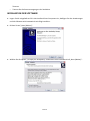 4
4
-
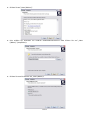 5
5
-
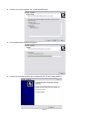 6
6
-
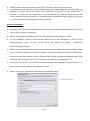 7
7
-
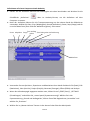 8
8
-
 9
9
-
 10
10
-
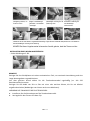 11
11
-
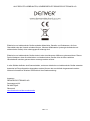 12
12